Excel で表領域を修正する方法: まずマウスをセル O5 に移動してクリックし、次にカーソルをセル O5 に置き、ツールバーの [表示 - ペインの固定] を選択します。 - 分割ペインの固定」 。

Excel で表領域を修正する方法:
1. まず、マウスをセル O5 (修正する行の隣のセル) に移動します。図に示すように、クリックしてセルを選択します。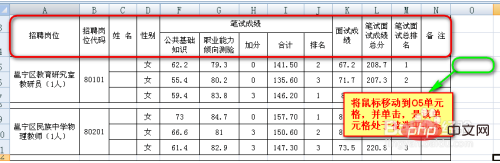
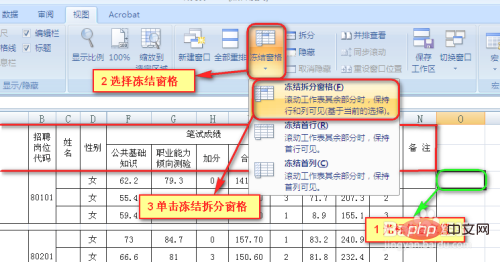
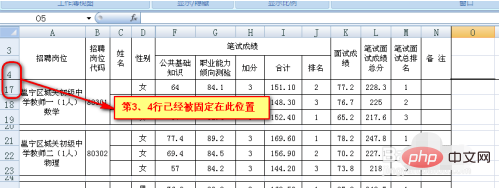
関連する学習に関する推奨事項: Excel チュートリアル
以上がExcelで表領域を修正する方法の詳細内容です。詳細については、PHP 中国語 Web サイトの他の関連記事を参照してください。